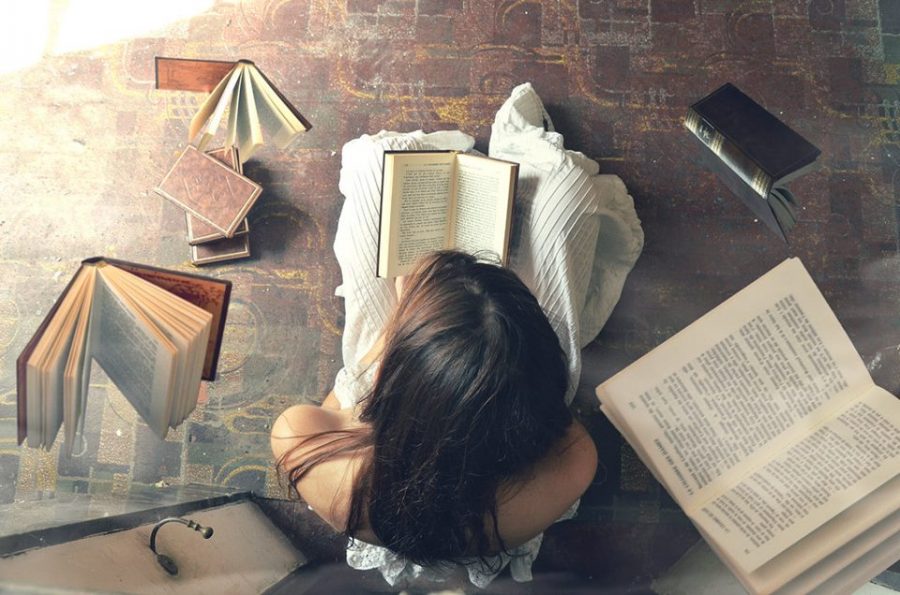Laptop, hay máy tính xách tay, là một sản phẩm công nghệ đã không còn xa lạ gì với mọi người. Càng ngày nó càng được bổ sung thêm nhiều tính năng mới để phục vụ nhu cầu đa dạng của người dùng. Thế nhưng bạn đã bao giờ biết hết được trong laptop của mình có những tính năng và phần mềm nào chưa?
Để laptop chạy được thì cần có một hệ điều hành. Hệ điều hành được cài phổ biến nhất hiện nay là Windows. Có lịch sử phát triển lâu đời, Windows đã được nâng cấp qua rất nhiều phiên bản và có nhiều đổi mới. Phiên bản mới nhất là Windows 10. Hằng ngày chúng ta sử dụng laptop để làm việc, giải trí như xem phim, nghe nhạc, đọc tin tức… và cũng có những tính năng hay ứng dụng vì một lí do nào đó mà bị ẩn đi. Hãy cùng thử tìm hiếu xem những gì bạn chưa biết về Windows 10 nhé.
- Nghe nhạc khi gập laptop lại
Thông thường chúng ta hay mở nhạc trên laptop trong khi làm việc để thư giãn đầu óc, làm việc tốt hơn. Nhưng sau khi làm việc xong, nếu muốn nghe tiếp thì sẽ phải để máy tính mở, rất hao pin. Mà gập lại thì máy sẽ vào chế độ sleep và nhạc sẽ tự động tắt. Vậy phải làm sao?
Rất đơn giản, ở màn hình máy tính, bạn hãy bấm tổ hợp phím Windows + S để mở hộp thoại tìm kiếm, gõ tìm “Power and sleep setting” rồi mở phần cài đặt đó ra. Tiếp theo, tìm trên hộp thoại đang mở và bấm vào dòng chữ “Additional power settings”, chọn “Choose what closing the lid does”. Ở phần “When I close the lid” bạn chọn “nothing”. Sau đó nhấn “Save changes” để lưu thay đổi. Bây giờ bạn có thể gập laptop lại và thoải mái nghe nhạc rồi.
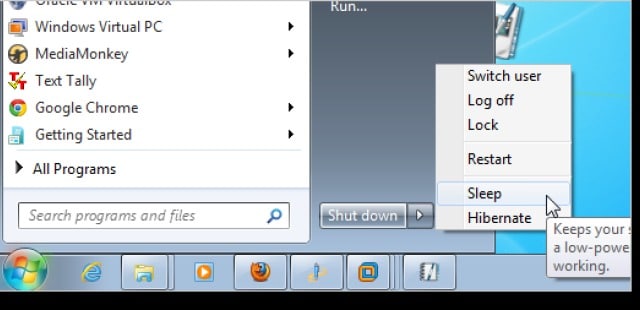
Cài đặt chế độ Sleep giúp bạn vẫn có thể nghe nhạc khi gập máy tính lại
- Tắt máy bằng cách vuốt từ trên xuống
Windows 10 có tồn tại tính năng cho phép bạn tắt máy bằng cách kéo màn hình từ trên xuống (Slide to shut down). Và tất nhiên nó chỉ giúp cho khoảnh khắc bạn tắt máy trông… ngầu hơn mà thôi. Để làm được việc này, trước tiên bạn hãy tạo 1 Shortcut (ở đâu cũng được, mình lấy ví dụ ở Desktop cho đơn giản).
- Bước 1: tạo Shortcut: tại màn hình, bạn click chuột phải và chọn New, tiếp đến chọn Shortcut.
- Bước 2: cửa sổ tạo Shortcut hiện ra, bạn gõ dòng lệnh sau vào ô trống “Type the location of the item”:
- Bước 3: Bạn chọn nút Next và sang phần đặt tên cho Shortcut, bạn có thể đặt tên gì tùy ý, hoặc để mặc định cũng được.
Vậy là xong, giờ bạn chỉ cần mở Shortcut vừa tạo ra xong là có thể thực hiện việc tắt máy cool ngầu được rồi.
- Ứng dụng 3D Mixed Reality Viewer
Windows 10 từ bản 1709 trở đi là máy của bạn sẽ được cài đặt phần mềm ẩn Mixed Reality Viewer cho bạn nghịch ngợm với một số mẫu hình 3D có sẵn như khủng long, vẹt, tê giác… Chúng có vài chuyển động nhất định và bạn có thể ngồi khám phá, giết thời gian trong lúc rảnh rỗi.
Để mở phần mềm này, bạn hãy bấm tổ hợp phím Windows + S để mở hộp thoại tìm kiếm, rồi gõ tên Mixed Reality Viewer vào, sau đó mở ra và sử dụng thôi. Nó còn có chế độ cho bạn xem hình 3D đó trên nền cảnh thực được quay bằng webcam trên laptop của bạn đó.

Hình khùng long khá vui mắt trên phần mềm Mixed Reality Viewer
- Đảo ngược màn hình
Bạn còn có thể “troll” bạn bè bằng cách đảo ngược màn hình máy tính của họ lại. Chắc hẳn khi trông thấy cảnh đó thì họ sẽ giật mình hoảng sợ lắm. Còn bạn thì tỏ vẻ hiểu biết và “ra tay” giúp chiếc máy trở lại bình thường dưới ánh mắt ngưỡng mộ.
Chỉ cần nhấn tổ hợp phím Ctrl + Alt + một phìm mũi tên bất kì. Màn hình laptop sẽ xoay theo hướng mũi tên bạn chọn.
Trên đây là một số tính năng và phần mềm ẩn trên Windows 10 mà bạn có thể sẽ cảm thấy rất thú vị khi tìm ra chúng.
Mục Lục